Графічний редактор Paint. Практична робота. Використання інструмента Розпилювач
Графічний редактор Paint Практична роботи Інструмент Розпилювач
![]()
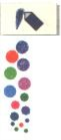 Малюнки, створені за допомогою інструменту Розпилювач, виглядають живописними. Вибравши інструмент Розпилювач, Ви побачите три налаштування його ширини.
Малюнки, створені за допомогою інструменту Розпилювач, виглядають живописними. Вибравши інструмент Розпилювач, Ви побачите три налаштування його ширини.
Зробіть експеримент:
Якщо «подути» розпилювачем, утримуючи його на одному місці, то у Вас з’явиться кольорова точка.

![]() Якщо швидко переміщувати розпилювач по паперу, то розпилення буде рідким, якщо переміщувати повільно, то кольорова пляма буде густою та насиченою.
Якщо швидко переміщувати розпилювач по паперу, то розпилення буде рідким, якщо переміщувати повільно, то кольорова пляма буде густою та насиченою.
![]()
Якщо мазки різного кольору наносити близько один від іншого, то кольори будуть змішуватися, даючи плавний перехід від одного кольорового відтінку до іншого.
Завдання. Намалювати казкові квіти.

- Завантажити графічний редактор Paint.
-


 Для створення першої квітки виберіть інструмент Розпилювач – найбільш широке налаштування. Особливо яскравий колір розпилення отримаєте, якщо нанести світлий відтінок на темну основу. Тому щоб отримати яскраву серединку, намалюйте її спочатку чорним кольором, а зверху нанесіть жовте розпилення.
Для створення першої квітки виберіть інструмент Розпилювач – найбільш широке налаштування. Особливо яскравий колір розпилення отримаєте, якщо нанести світлий відтінок на темну основу. Тому щоб отримати яскраву серединку, намалюйте її спочатку чорним кольором, а зверху нанесіть жовте розпилення.
- Не змінюючи ширину розпилювача, намалюйте пелюстки чорним та бордовим кольорами.
-

 Збільште зображення за допомогою інструменту Масштаб та акуратно «задміть» пелюстки червоним кольором. Зверху темних пелюстків червоний колір буде виглядати особливо яскраво.
Збільште зображення за допомогою інструменту Масштаб та акуратно «задміть» пелюстки червоним кольором. Зверху темних пелюстків червоний колір буде виглядати особливо яскраво.
- Інструментом Кисть поставте жовті точки навколо середини квітки.
- Якщо зверху створених пелюсток додати розпилення білого кольору, то квітка буде більш об’ємною.
-
 Зелений листок створіть за допомогою чорного кольору в якості основи. Зверху нанесіть темно-зелений відтінок. Для верхнього шару підійде світло-зелений колір. Регулюйте ширину Розпилювача,
Зелений листок створіть за допомогою чорного кольору в якості основи. Зверху нанесіть темно-зелений відтінок. Для верхнього шару підійде світло-зелений колір. Регулюйте ширину Розпилювача,
а також використовуйте інструмент Масштаб для детального опрацювання форми. Інструментом Кисть намалюйте прожилки та кінчик листочка.
- Для створення стебла використовуйте найменшу ширину Розпилювача.

кнопку мишки, перемістіть стрілку по напрямку до квітки.
- Намалюйте квіти різних кольорів, але при малюванні кожної рослинки починайте із більш темного тону та закінчуйте світлим. На забувайте про можливість копіювати зображення, а також повертати його справа наліво. При розміщенні квітів у форматі аркушу враховуйте закон перспективи
 – чим далі від нас, тим квітка буде здаватися меншою за розміром. Якщо Ви виділите квітку, яку потрібно зменшити, і підведете курсор до куточку, то
– чим далі від нас, тим квітка буде здаватися меншою за розміром. Якщо Ви виділите квітку, яку потрібно зменшити, і підведете курсор до куточку, то
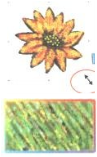 курсор перетвориться у подвійну стрілку.
курсор перетвориться у подвійну стрілку.
Утримуючи ліву
- Простір між квітами заповніть нахиленими штрихами, які зображують траву.
- Своєю красою та ароматом квіти притягнули до себе метеликів.

- Зберегти створений Вами малюнок у власній папці під іменем Квіти.bmp.
- Завершити роботу із графічним редактором Paint.


про публікацію авторської розробки
Додати розробку
